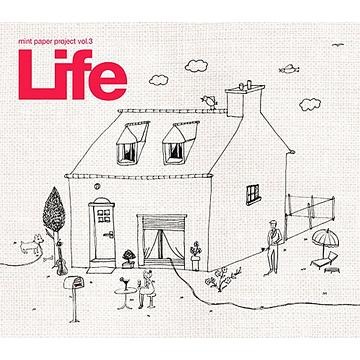아이폰 비번 초기화 분실 푸는법
아이폰 비번 초기화 분실 푸는법
안녕하세요 오늘밤은 어둠이 무서워요 입니다. 이번 포스팅에서는 아이폰 비번 초기화 분실 푸는법에 대하여 작성을 해보도록 하겠습니다. 초기화를 하기 때문에 모든 데이터가 날아갑니다. 작업을 진행하기 위해서 아이폰과 PC를 데이터 케이블로 연결합니다. 아이폰과 PC 데이터 케이블 연결을 해주고 아이폰은 전원을 종료합니다. 전원이 완전히 꺼지고 우측에 있는 전원(잠자기) 버튼을 꾹 눌러줍니다. 대략 15초에서 20초 정도 꾹 눌러줍니다. 잠시 기다리며 화면이 켜지고 복구모드로 진입한 아이폰을 확인해 볼 수 있습니다. 이제 PC에서 아이튠즈를 실행하고 해당 팝업창이 뜨면 복원 버튼을 눌러줍니다. 모든 데이터가 제거된다는 안내 팝업창이 뜨면 복원 및 업데이트를 눌러줍니다. 먼저 소프트웨어 업데이트가 시작되며 업데..
 엑셀 방향키 셀 이동 안됨 안될때 스크롤락 해제
엑셀 방향키 셀 이동 안됨 안될때 스크롤락 해제
안녕하세요 오늘밤은 어둠이 무서워요 입니다. 이번 포스팅에서는 엑셀 방향키 셀 이동 안됨 안될때 스크롤락 해제에 대하여 간단하게 작성을 해보도록 하겠습니다. 엑셀을 사용하다 보면 방향키로 셀 이동이 안되는 경우가 있습니다. 이런 문제는 생각보다 간단하게 해결이 가능하죠. 키보드 방향키를 이용해 셀 이동이 불가능 하다면 우선 엑셀 좌측 하단에 Scroll Lock이 걸려져 있는지 먼저 확인을 해보는 것이 좋습니다. 스크롤락이 걸려져 있다면 방향키를 이용해 셀 이동이 불가능하죠. 이 스크롤락을 풀어줘야 제대로 방향키가 작동되는데요. 키보드 우측을 보면 ScrLK 또는 Scroll Lock이라는 키보드가 보일텐데 해당 키를 한번 눌러 기능을 해제시켜 줍니다. 이 기능을 해제시키는것만으로도 문제는 말끔하게 해결..
 윈도우11 비밀번호 설정 및 변경 해제
윈도우11 비밀번호 설정 및 변경 해제
안녕하세요 오늘밤은 어둠이 무서워요 입니다. 이번 포스팅에서는 윈도우11 비밀번호 설정 및 변경 해제에 대하여 작성을 해보도록 하겠습니다. 우선 비밀번호 설정을 하려면 키보드에서 윈도우키를 눌러주고 설정 항목으로 들어가 줍니다 설정 팝업창이 뜨면 좌측 계정을 눌러줍니다. 계정 페이지로 넘어왔다면 로그인 옵션 항목을 눌러 들어갑니다. 로그인 옵션에서는 암호 항목을 눌러줍니다. 암호 목록이 펼쳐지면 추가 버튼을 눌러줍니다. 추가 버튼을 눌러주면 비밀번호 만들기 팝업창이 뜨며 사용할 비밀번호 및 힌트를 입력 다음 버튼을 눌러줍니다. 그리고 마침 버튼을 눌러 마무리 합니다. 윈도우11 비밀번호 변경 해제 해제를 하려면 로그인 옵션 > 암호 > 변경 버튼을 누릅니다. 기존에 사용하고 있던 비밀번호를 입력하고 다음..
 컴퓨터 속도가 느려졌을때
컴퓨터 속도가 느려졌을때
안녕하세요 오늘밤은 어둠이 무서워요 입니다. 이번 포스팅에서는 컴퓨터 속도가 느려졌을때에 대하여 작성을 해보도록 하겠습니다. 우선 고클린 프로그램을 사용해야 합니다. 아래 링크 박스로 들어가면 위와 같은 페이지가 나타나며 다운로드 버튼을 눌러 파일을 받아주고 설치를 해줍니다. http://www.gobest.kr/goclean_app/index.htm 고클린 최적화프로그램-공식 홈페이지-고클린 다운로드(Goclean optimization Program) 경기도 성남시 분당구 황새울로224,청구블루빌407호 IRONGATE 031-711-7105(통화가능시간:10시~11시30분,14~18시,토,일공휴일 휴무) 사업자번호:144-81-26653 대표:김경민 www.gobest.kr 고클린 설치를 했고 실행..
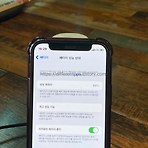 아이폰 배터리 성능 확인
아이폰 배터리 성능 확인
안녕하세요 오늘밤은 어둠이 무서워요 입니다. 이번 포스팅에서는아이폰 배터리 성능 확인에 대하여 작성을 해보도록 하겠습니다. 아이폰 배터리 성능 확인은 어렵지 않게 해볼 수 있으며 우선 아이폰 바탕화면에 위치한 설정 앱으로 들어가 줍니다. 아이폰 바탕화면 설정 앱으로 들어왔다면 여기에서는 배터리 항목을 한번 터치하여 들어가 줍니다. 배터리 페이지로 넘어왔다면 곧바로 배터리 성능 상태 항목을 한번 터치하여 들어가 주세요. 그럼 위와 같이 배터리 성능 최대치를 바로 확인해 볼 수 있습니다. 배터리가 신품이었을 때의 성능에 대비한 배터리 성능 수치이며 수치가 낮을수록 재충전하기까지 사용할 수 있는 시간이 더 줄어들 수 있습니다. 그럼 여기까지 포스팅을 마치며 아이폰 배터리 성능 확인에 대하여 알아보는 시간이었습..
 모바일 카카오톡 로그아웃
모바일 카카오톡 로그아웃
안녕하세요 오늘밤은 어둠이 무서워요 입니다. 이번 포스팅에서는 모바일 카카오톡 로그아웃에 대하여 작성을 해보도록 하겠습니다. 모바일에서 다른 기기에 로그인되어 있는 카카오톡 로그아웃은 어렵지 않게 해볼 수 있습니다. 모바일 카카오톡 로그아웃을 시키기 위해 카카오톡 앱 진입후 우측 상단 설정 아이콘을 한번 터치하여 줍니다. 설정 아이콘을 한번 터치하면 위와 같은 목록 팝업창이 나타나며 여기서 전체 설정 항목을 눌러줍니다. 전체 설정 페이지로 넘어오게 되며 이쪽에서 자물쇠 모양 아이콘 개인/보안 항목을 한번 터치하여 들어가 줍니다. 개인/보안 페이지로 넘어와서는 보안 부분에 위치하고 있는 기기 연결 관리 항목을 한번 눌러 들어가 줍니다. 그리고 로그인 된 기기 목록이 나타나면 여기서 로그아웃 시키고자 하는 ..
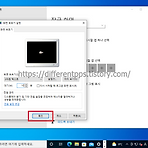 컴퓨터 화면보호기 설정
컴퓨터 화면보호기 설정
안녕하세요 오늘밤은 어둠이 무서워요 입니다. 이번 포스팅에서는 컴퓨터 화면보호기 설정에 대하여 작성을 해보도록 하겠습니다. 컴퓨터 화면보호기 설정은 어렵지 않게 해볼 수 있으며 우선 윈도우키를 눌러주고 설정 아이콘을 눌러 들어가 줍니다. 설정 팝업창이 나타나면 여기에서는 개인 설정 항목을 클릭하여 들어가 줍니다. 개인설정으로 넘어왔다면 좌측에 위치하고 있는 잠금 화면 버튼을 눌러줍니다. 그리고 잠금 화면 페이지로 넘어왔다면 스크롤을 아래쪽으로 내려줍니다. 여기에서는 화면 보호기 설정 버튼을 눌러 들어가 주세요. 화면 보호기 설정 팝업창이 나타나며 화면 보호기로 사용할 이미지를 선택하고 대기 시간을 지정합니다. 그리고 확인 버튼을 눌러 마무리 지어주면 되겠습니다. 그럼 여기까지 포스팅을 마치며 컴퓨터 화면..